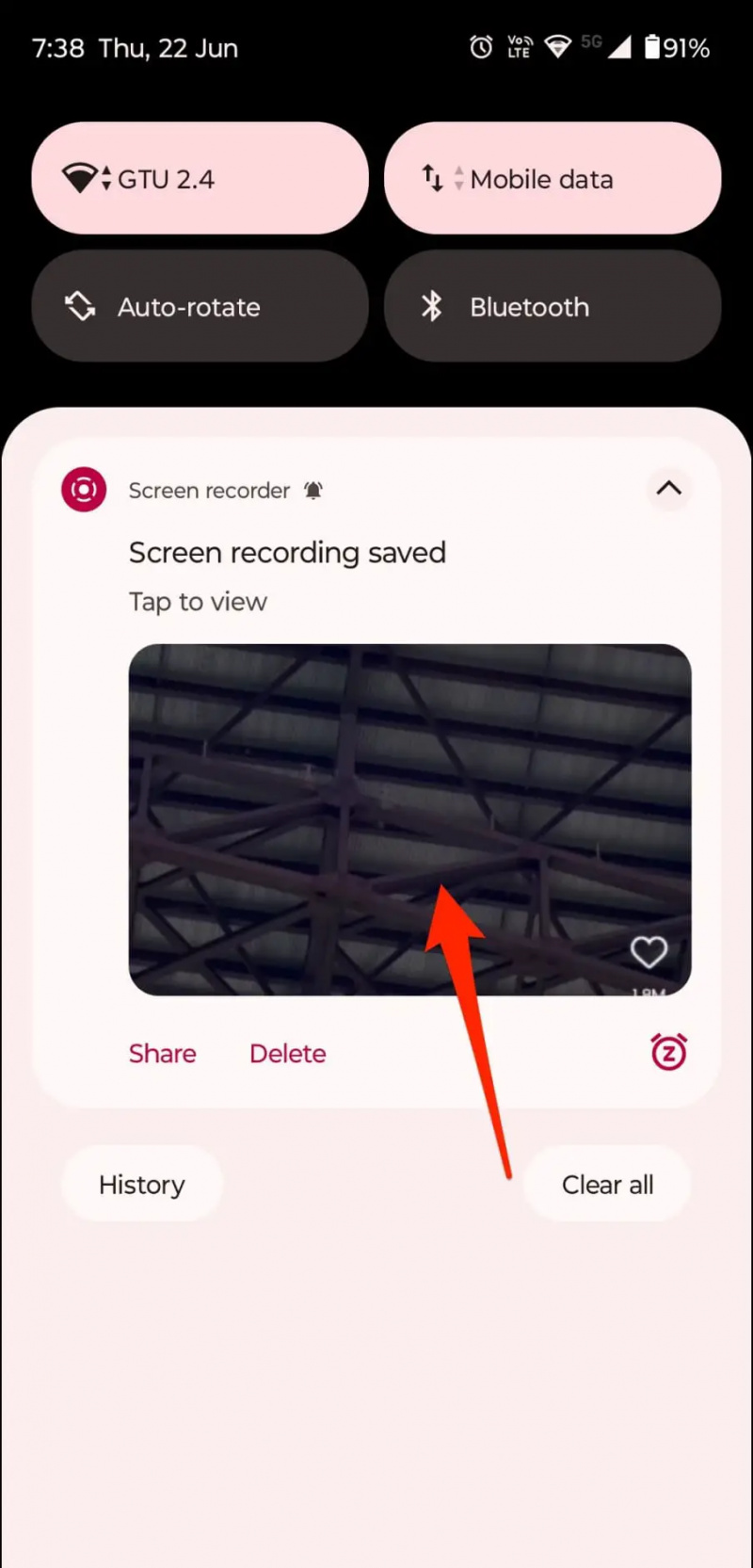Ανάμεσα σε τόνους οπτικών αλλαγών και νέα χαρακτηριστικά , τα Windows 11 αναθεώρησαν πλήρως την εφαρμογή File Explorer για να την κάνουν πιο παραγωγική από ποτέ. Για να σας βοηθήσουμε να το κατακτήσετε, επιλέξαμε τις καλύτερες συμβουλές, κόλπα και κρυφές εισβολές για την Εξερεύνηση αρχείων των Windows 11 για να αξιοποιήσουμε τις χρήσιμες λειτουργίες του. Μείνετε με αυτόν τον οδηγό μέχρι το τέλος για να τον αξιοποιήσετε στο έπακρο. Επιπλέον, μπορείτε να μάθετε να διορθώστε την εφαρμογή Εξερεύνηση αρχείων στα Windows 11 εάν δεν ανταποκρίνεται.
Κορυφαίες συμβουλές, κόλπα και κρυφές εισβολές για την Εξερεύνηση αρχείων των Windows 11
Πίνακας περιεχομένων
πώς να προσαρμόσετε τον ήχο ειδοποιήσεων στο android
Παρακάτω έχουμε επιμεληθεί τη λίστα με τις καλύτερες συμβουλές, κόλπα και αμυχές για την Εξερεύνηση αρχείων των Windows 11 για να τα κατακτήσετε σε ελάχιστο χρόνο. Λοιπόν, χωρίς άλλο αντίο, ας ξεκινήσουμε.
Μεγιστοποιήστε την παραγωγικότητα τακτοποιώντας εφαρμογές σε ομάδες
Παρόμοιο με το Android δυνατότητα διαίρεσης οθόνης , η εφαρμογή εξερεύνησης αρχείων των Windows σάς επιτρέπει να τακτοποιείτε και να χρησιμοποιείτε πολλές εφαρμογές (σε ομάδα) σε μία οθόνη στα Windows 11. Κατά συνέπεια, μπορείτε να ομαδοποιήσετε έως τέσσερις διαφορετικές εφαρμογές σε μια ενιαία οθόνη. Δείτε πώς:
1. Ανοίξτε την εφαρμογή Εξερεύνηση αρχείων και τοποθετήστε τον κέρσορα του ποντικιού πάνω από το Μεγιστοποίηση/Ελαχιστοποίηση παραθύρου εικονίδιο για να δείτε προκαθορισμένες διατάξεις ομάδων.
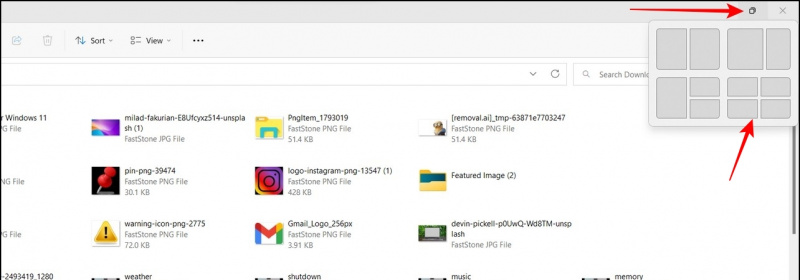
2. Στη συνέχεια, επιλέξτε τη διάταξη ομαδοποίησης που προτιμάτε και ανοίξτε την επιθυμητή εφαρμογή μέσα σε κάθε διαχωρισμένο παράθυρο για να τις χρησιμοποιήσετε ταυτόχρονα.
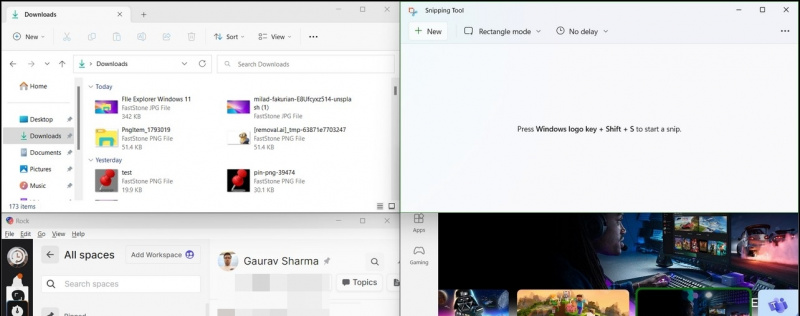
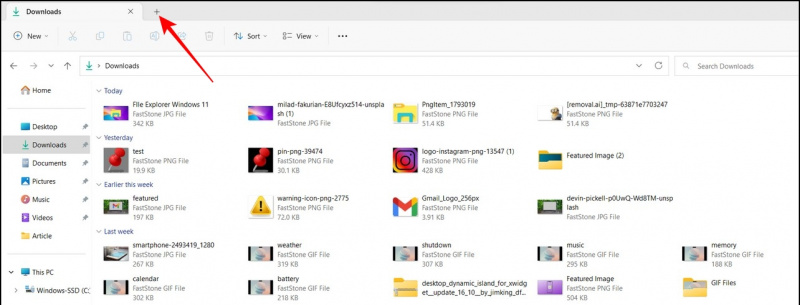
1. Ανοίξτε την εφαρμογή File Explorer και κάντε κλικ στο εικονίδιο με τρεις κουκκίδες δίπλα στην καρτέλα Προβολή για πρόσβαση Επιλογές .
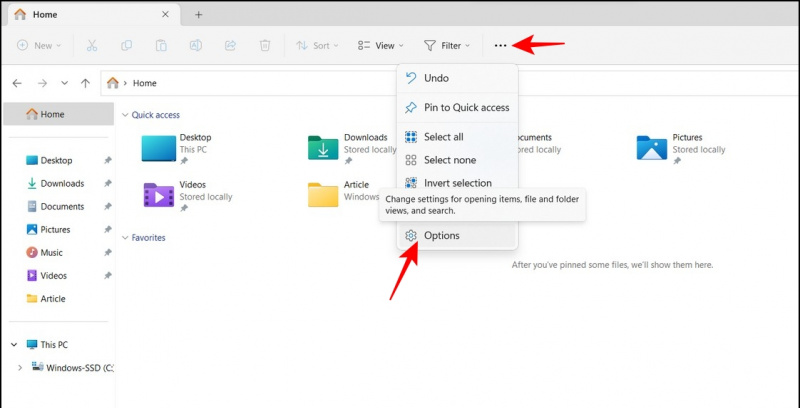
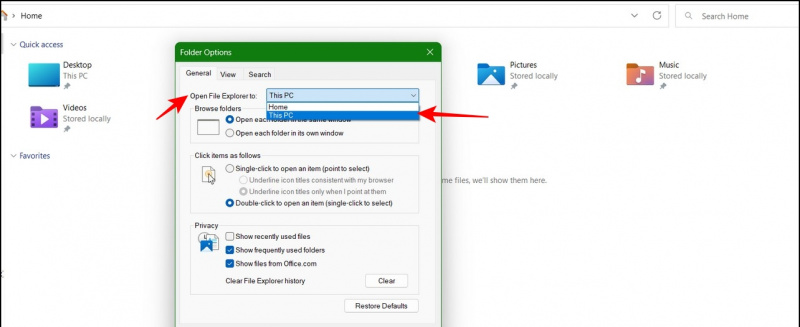
2. Εδώ, απενεργοποίηση τα πλαίσια ελέγχου για « Εμφάνιση αρχείων που χρησιμοποιήθηκαν πρόσφατα ' και ' Εμφάνιση φακέλων που χρησιμοποιήθηκαν πρόσφατα '.
3. Τέλος, πατήστε το Ισχύουν κουμπί για αποθήκευση αλλαγών.
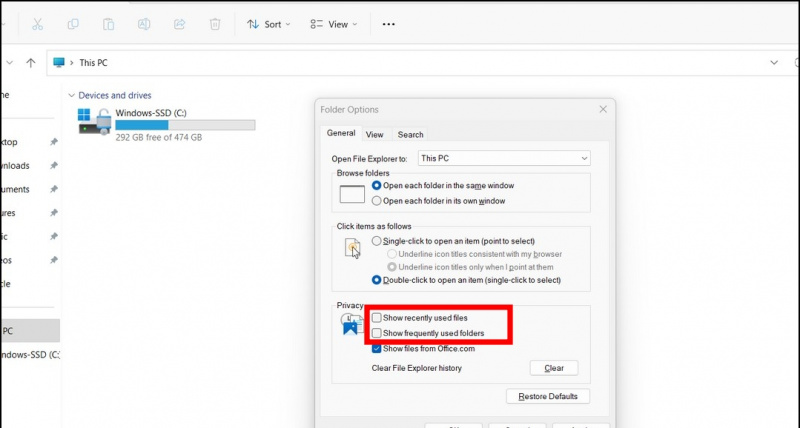
πώς να ορίσετε έναν προσαρμοσμένο ήχο ειδοποίησης στο android
1. Μεταβείτε στον κατάλογο αρχείων που θέλετε με την εφαρμογή εξερευνητής και κάντε κλικ στο Προβολή καρτέλας στην κορυφή.
2. Τοποθετήστε τον κέρσορα του ποντικιού σας πάνω από το Εμφάνιση επιλογής και κάντε κλικ στο Επεκτάσεις ονόματος αρχείου για να το ενεργοποιήσετε.

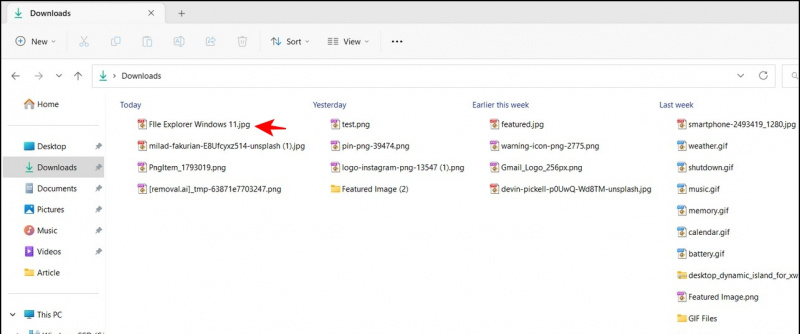 Εγκαταστήστε τη λειτουργία 'Quick Look' του macOS στα Windows για να σας βοηθήσει να προβάλετε εύκολα τα περιεχόμενα ενός αρχείου χωρίς να το ανοίξετε πραγματικά.
Εγκαταστήστε τη λειτουργία 'Quick Look' του macOS στα Windows για να σας βοηθήσει να προβάλετε εύκολα τα περιεχόμενα ενός αρχείου χωρίς να το ανοίξετε πραγματικά.
Περιστρέψτε τις εικόνες χωρίς να τις ανοίξετε
Με τη νέα ενημέρωση του File Explorer στα Windows 11, μπορείτε να περιστρέψετε εικόνες χωρίς να τις ανοίξετε. Επιπλέον, μπορείτε να επιλέξετε πολλά αρχεία μαζικά για να τα περιστρέψετε άμεσα με ένα μόνο κλικ. Δείτε πώς:
1. Επιλέξτε τις επιθυμητές εικόνες χρησιμοποιώντας την εφαρμογή εξερεύνησης αρχείων και κάντε κλικ στο Κουμπί περιστροφής στη γραμμή εργαλείων στο επάνω μέρος. Μπορείτε είτε να περιστρέψετε την εικόνα προς τα αριστερά ή προς τα δεξιά κάνοντας κλικ στα αντίστοιχα κουμπιά τους.
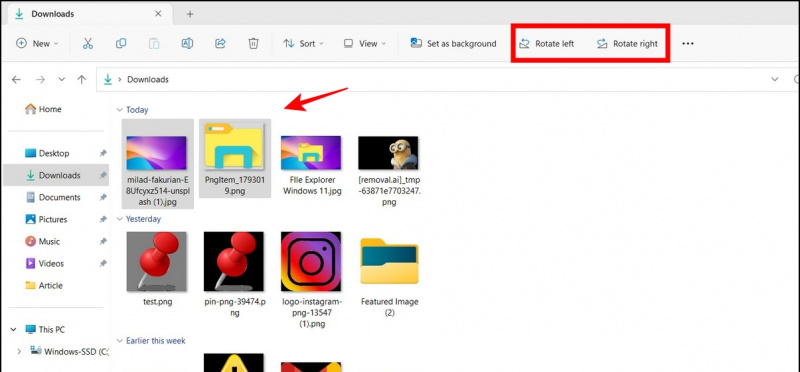
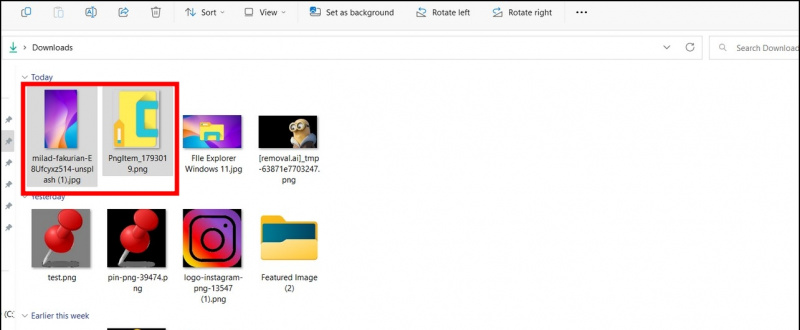
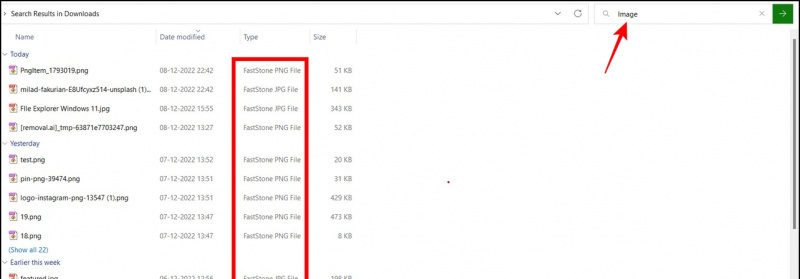
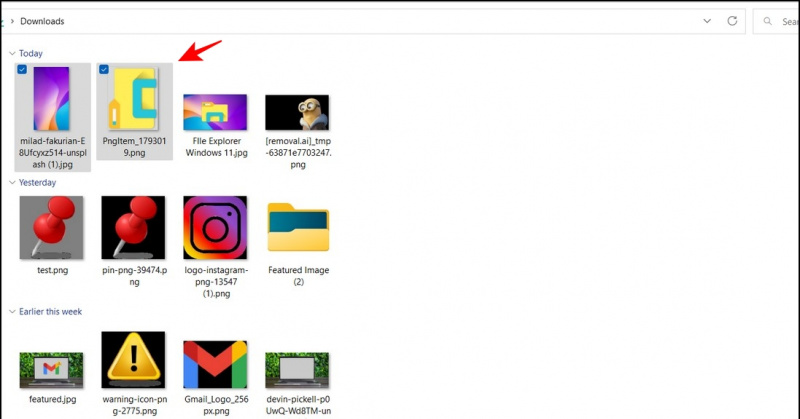
Μετονομάστε τα αρχεία μαζικά στην Εξερεύνηση αρχείων των Windows
Κατά την οργάνωση στιγμιότυπων οθόνης ή φωτογραφιών, νιώθουμε την ανάγκη να τα μετονομάσουμε. Κανονικά, πρέπει να ακολουθήσετε τη χρονοβόρα διαδικασία κάνοντας δεξί κλικ σε κάθε φωτογραφία για να τη μετονομάσετε, αλλά τι γίνεται αν υπάρχει ένας γρήγορος τρόπος να το κάνετε; Στα Windows 11, η εφαρμογή εξερεύνησης αρχείων σάς επιτρέπει να μετονομάσετε ένα αρχείο και να πατήσετε το Κουμπί καρτέλας για να μετονομάσετε τον αμέσως επόμενο γείτονα. Μπορείτε να επαναλάβετε αυτή τη διαδικασία γρήγορα για να μετονομάσετε πολλά αρχεία διαδοχικά.
πώς μπορώ να ακυρώσω το ηχητικό amazon
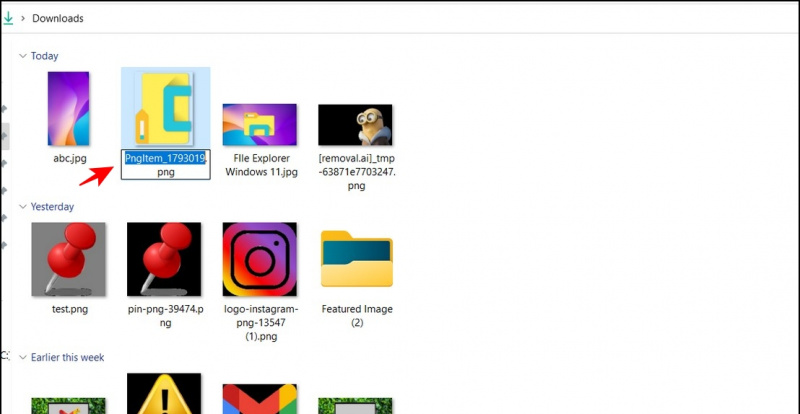
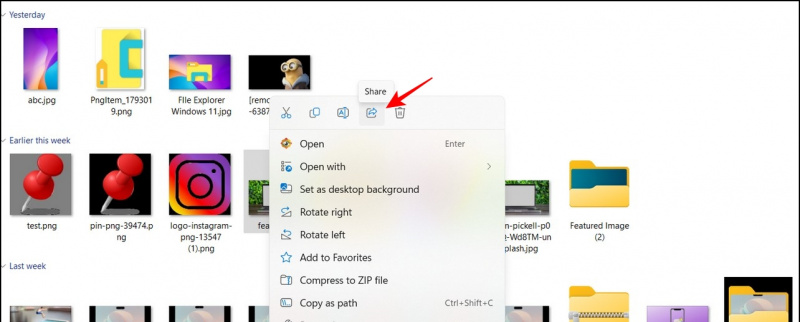
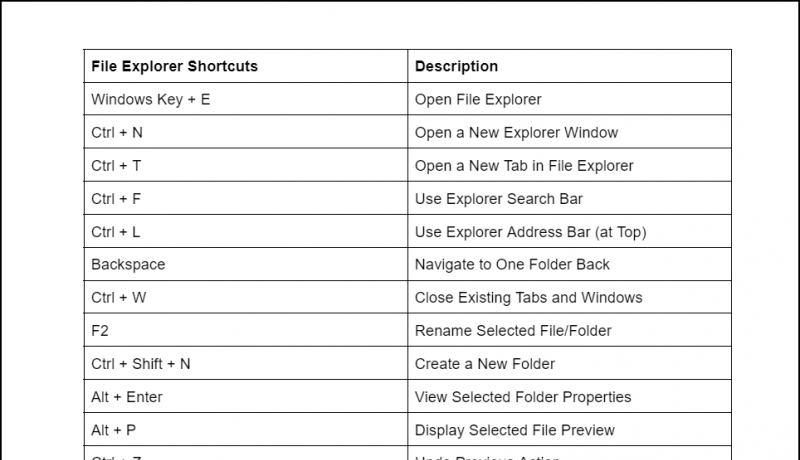
Συχνές ερωτήσεις
Ε: Πώς να αλλάξετε τη διάταξη της Εξερεύνησης αρχείων των Windows 11;
ΕΝΑ: Μπορείτε να αποκτήσετε πρόσβαση στην καρτέλα Προβολή στο επάνω μέρος για να αλλάξετε τη διάταξη των αρχείων στην εφαρμογή Explorer.
Οι επαφές google δεν συγχρονίζονται με το τηλέφωνο
Ε: Πού μπορείτε να αποκτήσετε πρόσβαση στις ρυθμίσεις για την εφαρμογή Εξερεύνηση αρχείων των Windows 11;
ΕΝΑ: Απλώς πατήστε το εικονίδιο με τις τρεις κουκκίδες δίπλα στην καρτέλα Προβολή και κάντε κλικ στις Επιλογές για να αποκτήσετε πρόσβαση στις ρυθμίσεις της εφαρμογής Εξερεύνηση αρχείων.
Ε: Πώς να αλλάξετε το μέγεθος του εικονιδίου του αρχείου στην εφαρμογή Εξερεύνηση των Windows 11;
ΕΝΑ: Κάντε κλικ στην καρτέλα Προβολή και επιλέξτε το επιθυμητό μέγεθος εικονιδίου στη λίστα για να βελτιώσετε την αναγνωσιμότητα. Ανατρέξτε στις παραπάνω συμβουλές για λεπτομερή βήματα.
Ε: Πώς να εκτυπώσετε ένα έγγραφο από την Εξερεύνηση αρχείων στα Windows 11;
ΕΝΑ: Κάντε δεξί κλικ στο αρχείο και κάντε κλικ στην επιλογή Εμφάνιση περισσότερων στο δεξί μενού περιβάλλοντος. Εδώ, θα βρείτε την επιλογή να εκτυπώσετε το έγγραφό σας.
Ολοκλήρωση: Γίνετε επαγγελματίας με τις συμβουλές για την Εξερεύνηση αρχείων των Windows 11!
Ελπίζουμε να έχετε επιλέξει μερικές χρήσιμες λειτουργίες του File Explorer των Windows 11 μέσω αυτού του οδηγού, ορισμένες από αυτές τις λειτουργίες λειτουργούν και στα Windows 10 ή μπορείτε λάβετε την Εξερεύνηση αρχείων των Windows 11 στα Windows 10 . Εάν το βρίσκετε χρήσιμο, μοιραστείτε αυτό το διάβασμα με τους φίλους σας για να αυξήσετε την παραγωγικότητά τους στο επόμενο επίπεδο. Μείνετε εγγεγραμμένοι στο GadgetsToUse και ελέγξτε τους παρακάτω συνδέσμους για περισσότερες ενδιαφέρουσες οδηγίες για τα Windows 11.
Μπορεί να ψάχνετε για τα εξής:
- [Λειτουργεί] Κορυφαίοι 10 τρόποι για να διορθώσετε το iPhone που δεν αναγνωρίζεται από τον υπολογιστή Windows
- Microsoft PC Manager: Εγκατάσταση, δυνατότητες και πλεονεκτήματα
- 6 Λειτουργίες απορρήτου των Windows 11 που πρέπει να χρησιμοποιήσετε αμέσως
- 3 τρόποι για να αποκτήσετε τη δυνατότητα μεταφοράς και απόθεσης στη γραμμή εργασιών των Windows 11
Μπορείτε επίσης να μας ακολουθήσετε για στιγμιαία τεχνολογικά νέα στο ειδήσεις Google ή για συμβουλές και κόλπα, κριτικές smartphone και gadget, εγγραφείτε beepry.it,